Printek FormsPro 4300 User Manual
Page 3
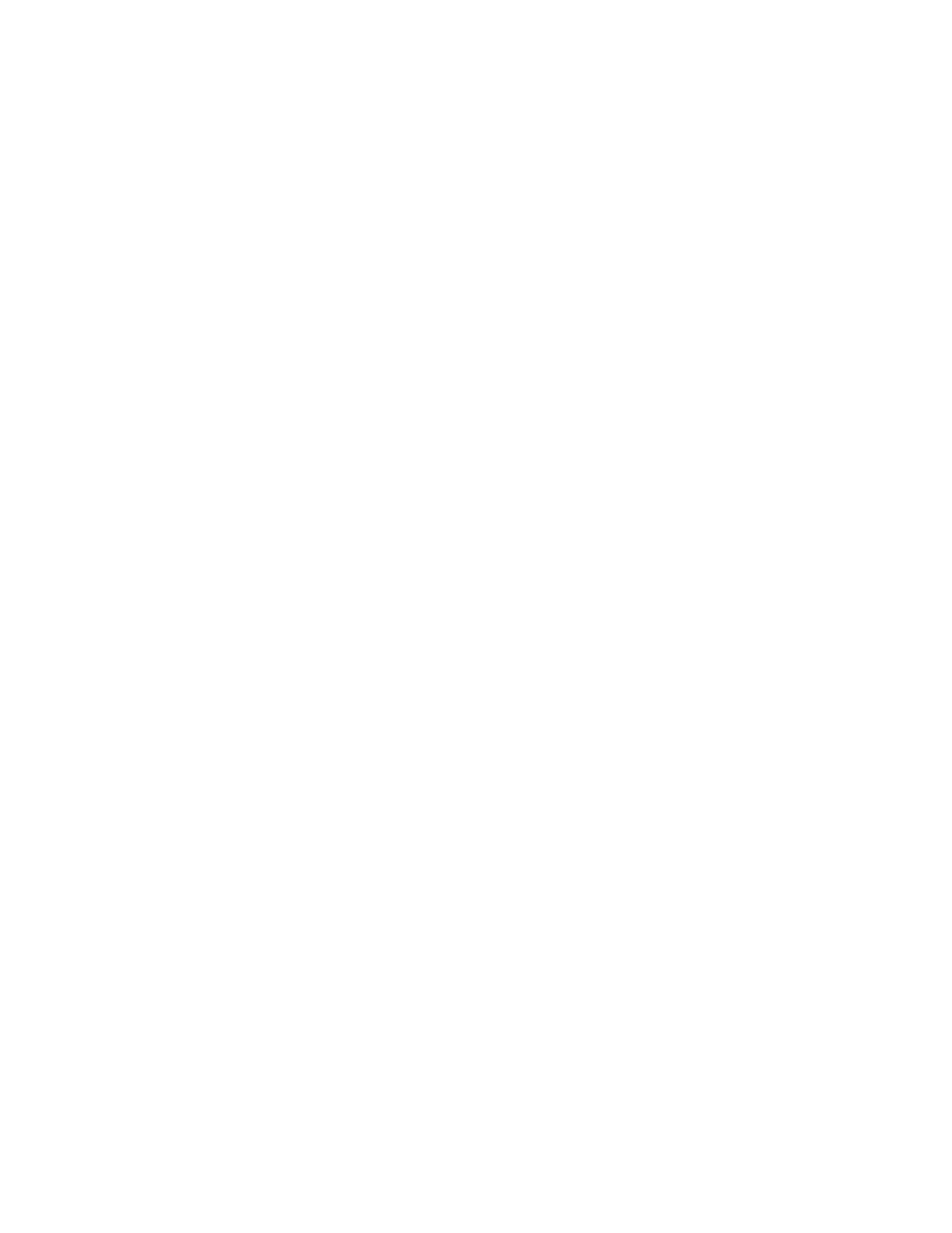
Page iii
TABLE OF CONTENTS
INTRODUCTION 1- 1
HOW TO USE THIS MANUAL
1- 1
CHAPTER 2 - INSTALLATION AND QUICK SETUP
2- 1
SELECTING AN APPROPRIATE INSTALLATION LOCATION
2- 1
INSTALLING THE RIBBON
2- 3
INSTALLING PAPER
2- 5
TESTING THE PRINTER
2- 8
CONNECTING THE PRINTER TO A COMPUTER
2- 8
Entering the Interface Menu at the Control Panel 2- 9
MATCHING THE PRINTER TO YOUR APPLICATION SOFTWARE
2-11
CHAPTER 3 - OPERATION
3- 1
INTRODUCTION
3- 1
CONTROL PANEL DISPLAY AND INDICATORS
3- 1
CONTROL PANEL BUTTONS
3- 3
INTRODUCTION TO SETUP
3- 6
Entering the Forms Setup Menu
3- 6
Entering the Interface Setup Menu
3-10
CHANGING THE PAPER
3-13
CHANGING THE RIBBON
3-16
Using Printek Ribbons
3-16
Removing the Old Ribbon
3-16
Installing the New Ribbon
3-17
CHAPTER 4 - USING SPECIAL FEATURES
4- 1
UNLOADING AND SELECTING FORMS
4- 1
HANDLING A PAPER ERROR CONDITION
4- 2
Standard Paper Error Handling
4- 2
Page Reprint
4- 2
USING THE RIBBON CHECK FEATURE
4- 4
Matching the Ribbon Wear Indicator to Printer Use
4- 4
Turning Off Ribbon Checking
4- 4
CHECKING SETUP CONFIGURATION
4- 4
PRINTING SETUP INFORMATION
4- 5
PARKING THE FORMSPRO 4503 TRACTORS FOR SHIPMENT 4- 5
CHAPTER 5 - IN CASE OF DIFFICULTY 5- 1
INTRODUCTION
5- 1
SYMPTOMS AND POSSIBLE CAUSES
5- 1
USING THE HEX DUMP MODE
5- 4
SELECTING A QUALITY FORM
5- 5
REPLACING THE AC POWER FUSE
5- 5
APPENDIX A - ADVANCED CONTROL PANEL FEATURES A- 1
SETUP: OPTIONS
A- 1
SETUP: SECURITY
A- 4
